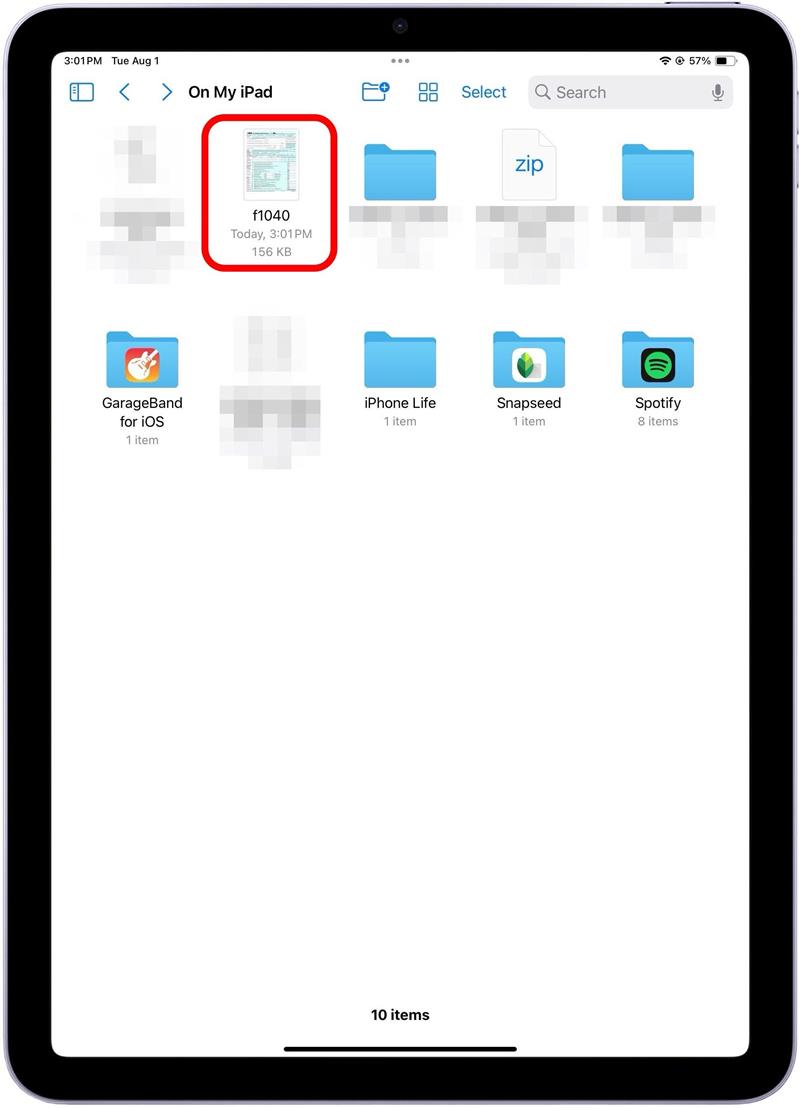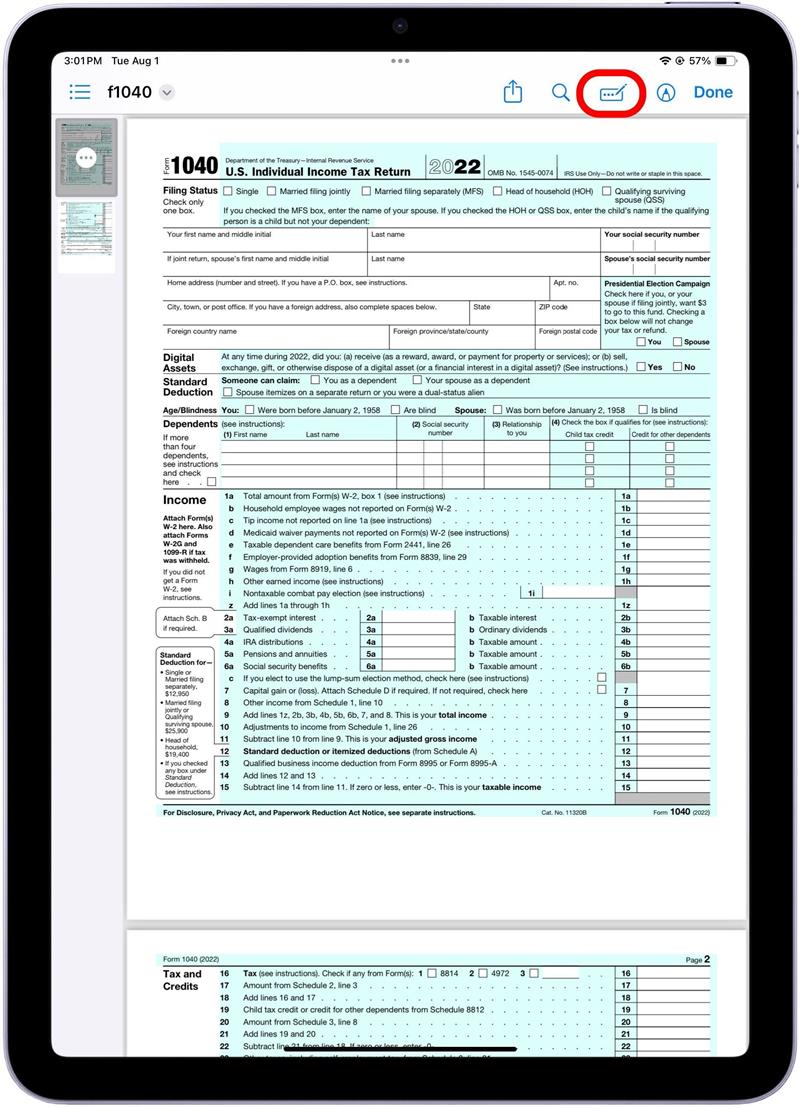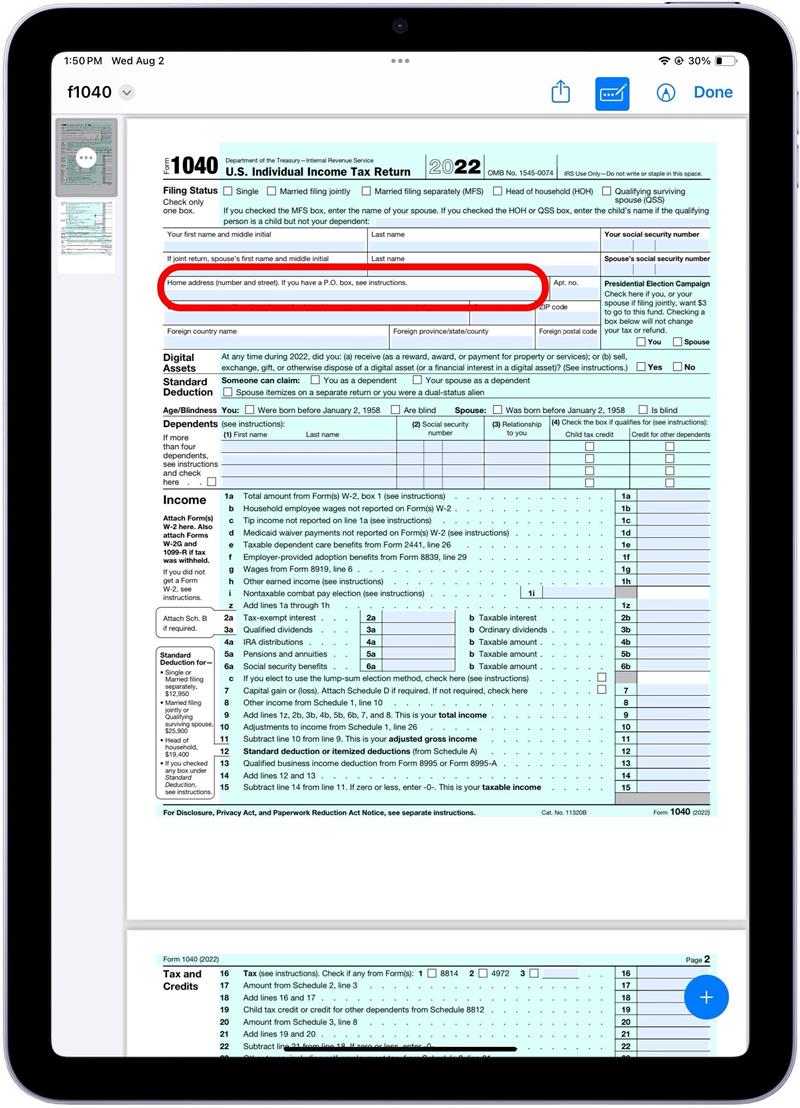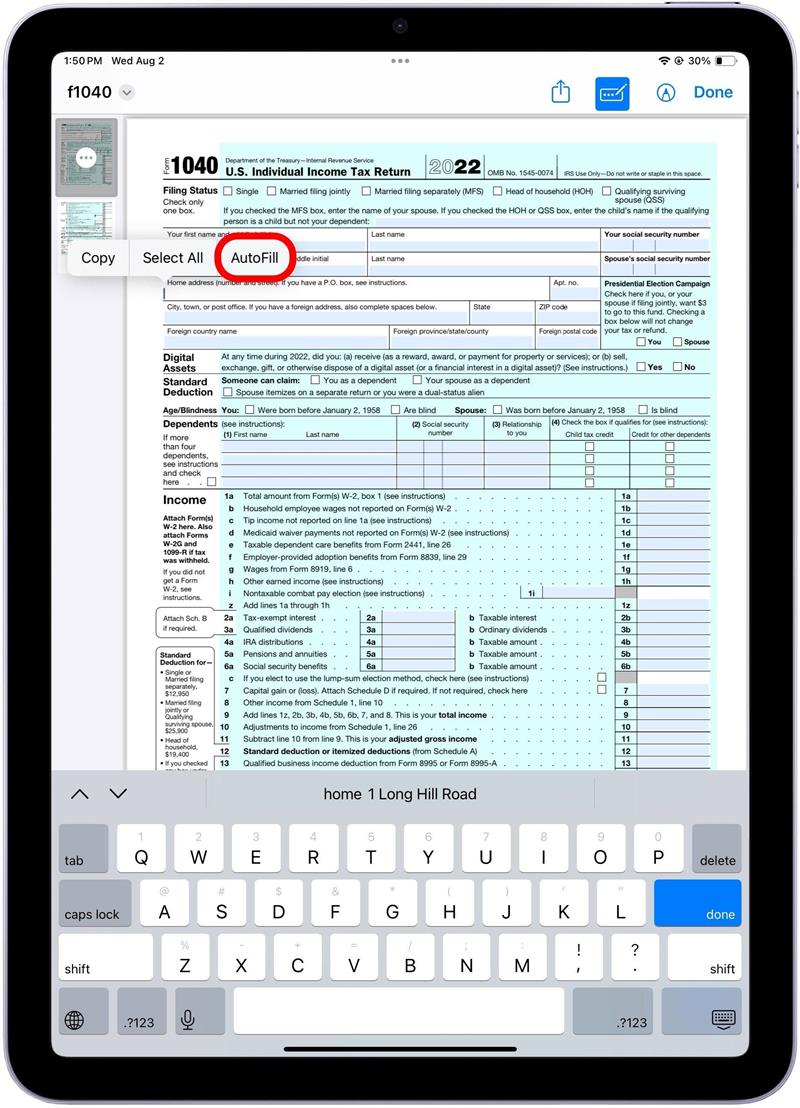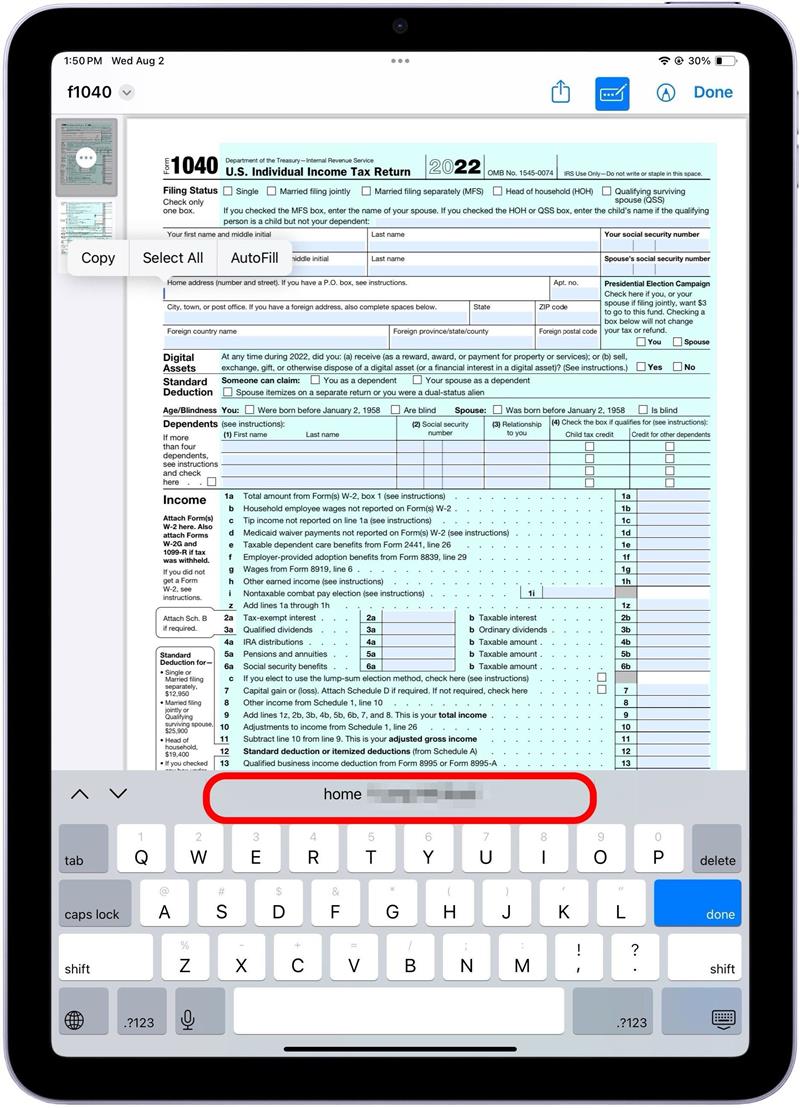Ak ste na tom podobne ako ja, používanie ceruzky Apple Pencil na vyplnenie PDF na iPade vám zhoršuje písmo. Našťastie iPadOS 17 ponúka funkciu Enhanced AutoFill, ktorá vám umožňuje vybrať si informácie z funkcie AutoFill a vyplniť veci, ako je vaše meno a adresa, bez toho, aby ste ich museli písať alebo čmárať. Je to jednoduché, keď viete, ako na to!
Prečo sa vám tento tip bude páčiť:
- Ušetrite si čas automatickým zadávaním svojho mena, adresy a kontaktných údajov.
- Uistite sa, že všetky vaše formuláre sú vyplnené čitateľne a dôsledne.
- Nikdy nestlačte nesprávne tlačidlo a omylom nezadajte nesprávne informácie.
Ako používať rozšírené automatické vypĺňanie v systéme iPadOS 17
Systémové požiadavky
Tento tip funguje na iPadoch so systémom iPadOS 17 alebo novším. Zistite, ako aktualizovať na iPadOS 17.
Vypĺňanie PDF alebo formulára na iPade je o niečo jednoduchšie ako na malej obrazovke iPhonu, ale stále ponúka vlastné výzvy. Apple Pencil môže byť pri písaní nepresná, takže váš rukopis je nečitateľný, a pri ručnom zadávaní informácií vzniká priestor na preklepy, ktoré by mohli znamenať ďalšie papierovanie a opravu. Teraz, v systéme iPadOS 17, vám nová funkcia Enhanced AutoFill umožňuje vybrať si informácie z kontaktnej karty a nechať ich automaticky zadať. Ďalšie spôsoby, ako vám tohtoročné aktualizácie softvéru môžu uľahčiť život, nájdete v našej bezplatnej Tip dňa.
 Objavte skryté funkcie svojho iPhonuZískajte každý deň jeden tip (so snímkami obrazovky a jasnými pokynmi), aby ste svoj iPhone zvládli za jednu minútu denne.
Objavte skryté funkcie svojho iPhonuZískajte každý deň jeden tip (so snímkami obrazovky a jasnými pokynmi), aby ste svoj iPhone zvládli za jednu minútu denne.
- Otvorte si PDF alebo formulár na iPade.

- Klepnite na ikonu Vyplniť v hornej časti obrazovky.

- Ťuknite na vstupné pole.

- Vyberte položku Automatické vypĺňanie a vyberte, ktorý kontakt chcete automaticky vyplniť. Ak ste to vy sami, tento krok môžete preskočiť.

- Informácie o vašom kontakte sa zobrazia v ponukovom poli priamo nad klávesnicou. Ťuknite naň a zadajte ho.

A to je všetko! Bohužiaľ, umelá inteligencia ešte nie je v takom štádiu, aby dokázala úspešne rozpoznať každé zadávacie pole a informácie, ktoré by k nemu mali patriť („Vaše krstné meno a iniciály“ bola pre mňa príliš zložitá výzva), ale takto aspoň začnete. Šťastné vypĺňanie formulárov!